随着PPT制作越來越精美化、動感化和多媒體化,人們自然希望能把它完美轉化成視頻,發給客戶自行觀看、放在網頁播放或者在DVD裡播放。以往我們都是 用Wondershare PPT2DVD來完成這個工作的,但畢竟是一款外來的軟件,在轉換過程中容易出現延遲、卡殼和模糊等問題,而且轉換完還要用Premiere等專業視頻軟 件編輯。後來發現用Camtasia之類的錄屏軟件能夠很容易解決,但畢竟也有缺陷。其實用PowerPoint 2010已經可以非常輕松甚至可以完美進行轉換了。方法很簡單,用PowerPoint 2010打開一個PPTX格式的文件,直接另存為“.wmv”格式就行了。
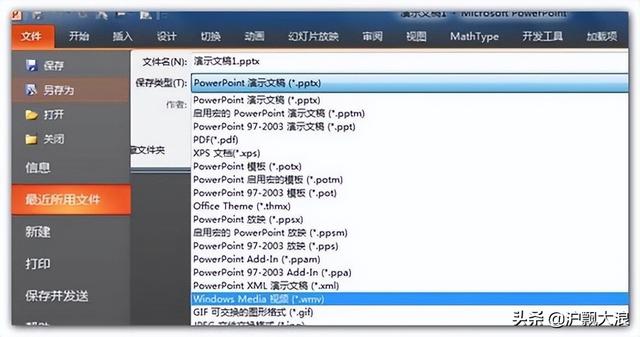
但事情遠沒有那麼簡單!你會發現轉換過程中還會出現一些問題,特别是聲音的問題。根據以往的轉換的經驗,可能會出現以下問題,并稍 作分析。
1、如轉換WMV時出現如下對話框,則轉換WMV視頻文件後會沒有聲音。
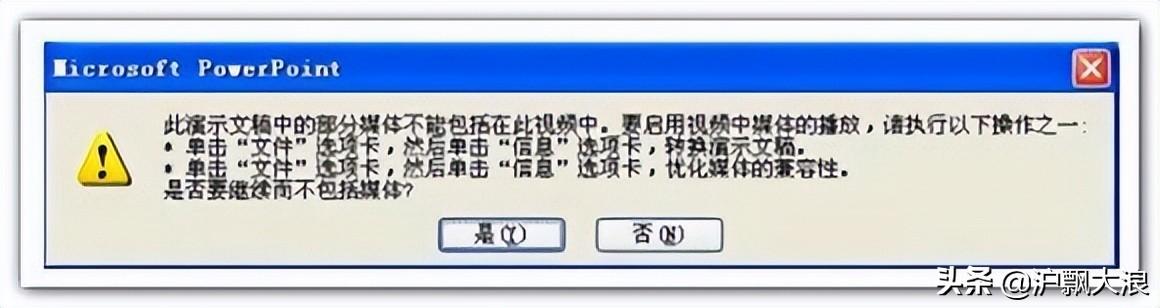
此時要檢查每個插入的聲音文件是否顯示為【文件:包含在演示文件中】(如下圖)。

如顯示文件路徑,則轉後無聲音(如下圖)。
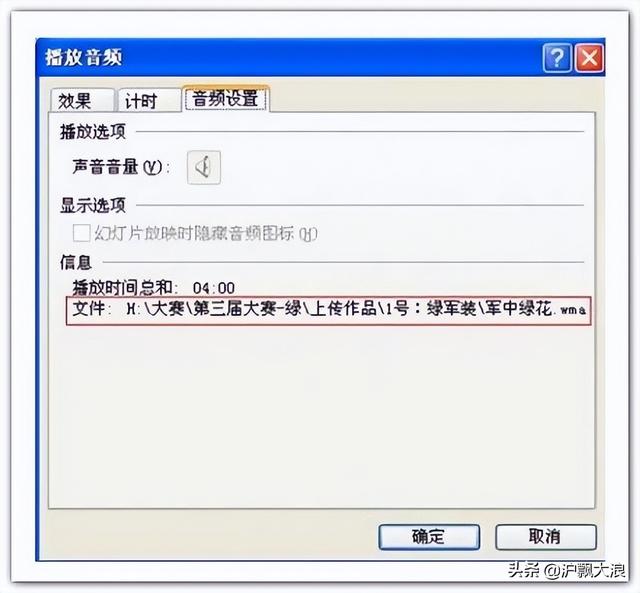
查看方式:點擊工具欄動畫——動畫窗格——雙擊動畫窗格中的聲音文件——選擇音頻設置
解決方法:把聲音在PowerPoint 2010裡重新插入。
2、PPT的文件格式(擴展名)是否為.pptx格式,如為.ppt格式,則不能轉換WMV視頻文件。若為.ppt格式可先另存為.pptx格式後再進行轉換。

3、當一個對象設置了增強聲音(即通過在動畫屬性裡添加聲音),無論是系統自帶還是插入外部聲音,轉成WMV視頻文件後都無聲音。

解決方法:通過直接插入聲音的方式插入聲音,并且在自定義動畫窗格裡,把聲音和對象的動畫時間設為同時。
4、如在切換方式中插入了背景音樂之類的聲音,則轉成WMV視頻文件後都無聲音。

解決方法:通過直接插入聲音的方式插入背景音樂,并把音樂設為跨幻燈片播放。
5、如插入了背景聲音并設置了循環,轉成WMV視頻文件後,聲音隻播放一次,循環設置失效。解決方法一:算清整個PPT演示的時間,在Adobe Audition裡對聲音進行複制、裁剪等編輯,讓聲音播放時間與PPT演示時間相同。解決方法二:用Camtasia之類的軟件錄屏。
6、轉換的視頻與PPT播放不同步,電腦的配置導緻。
,更多精彩资讯请关注tft每日頭條,我们将持续为您更新最新资讯!